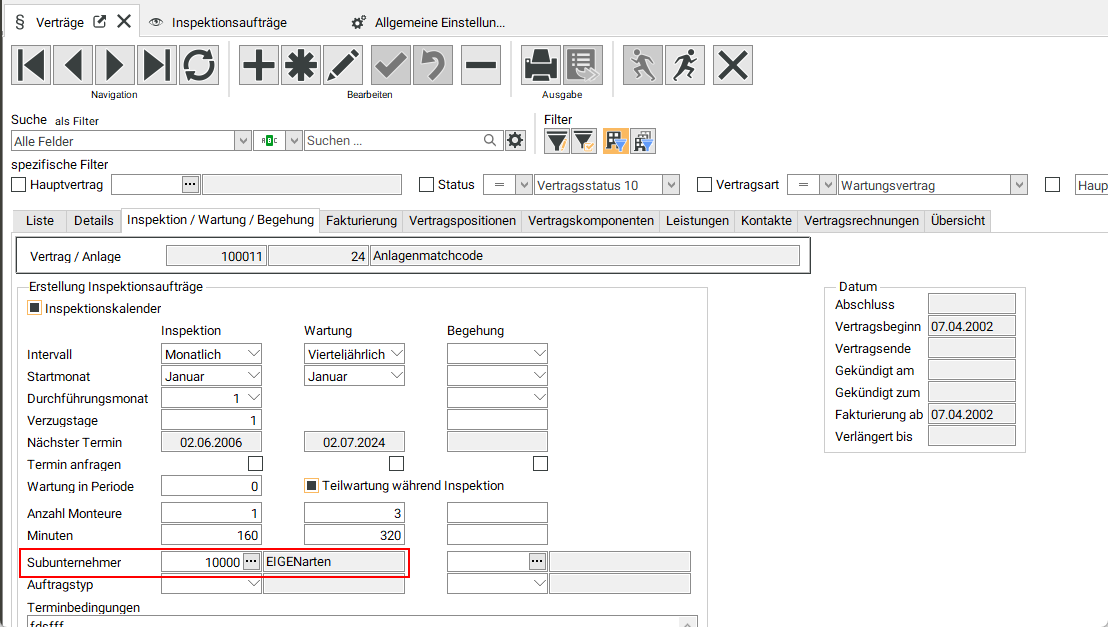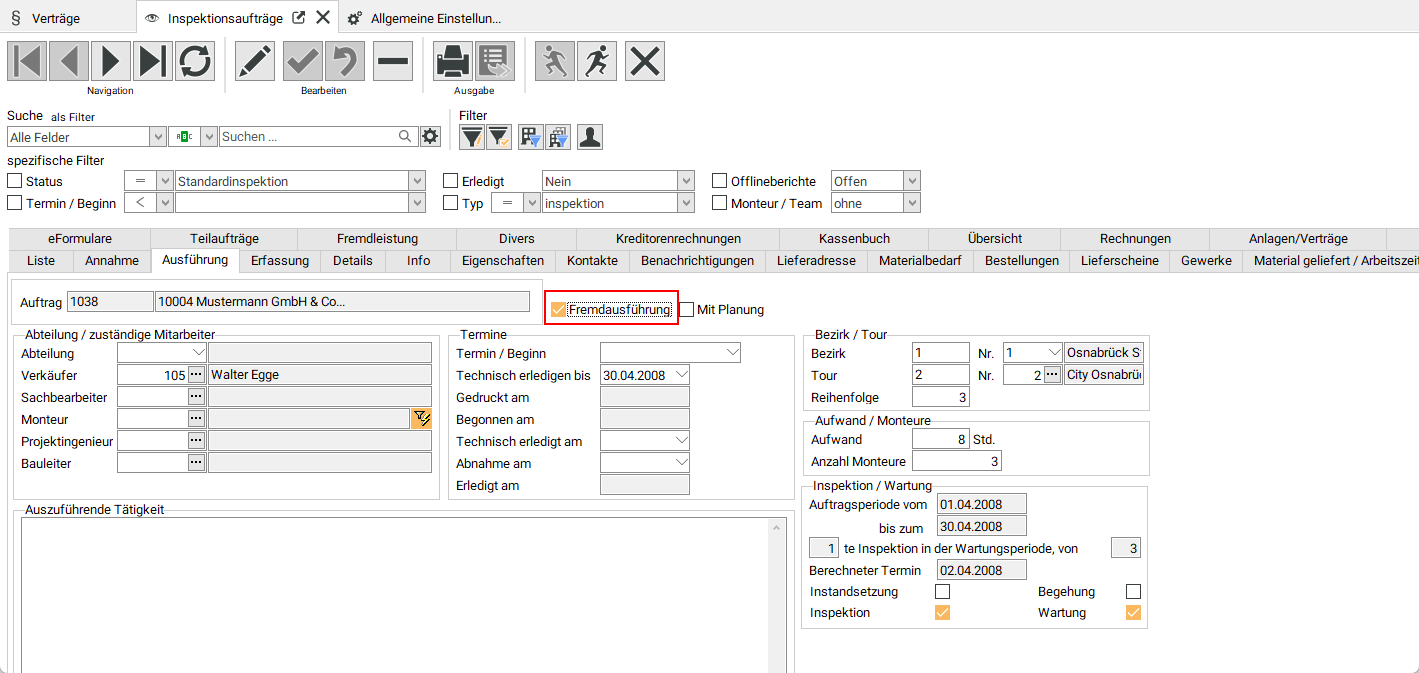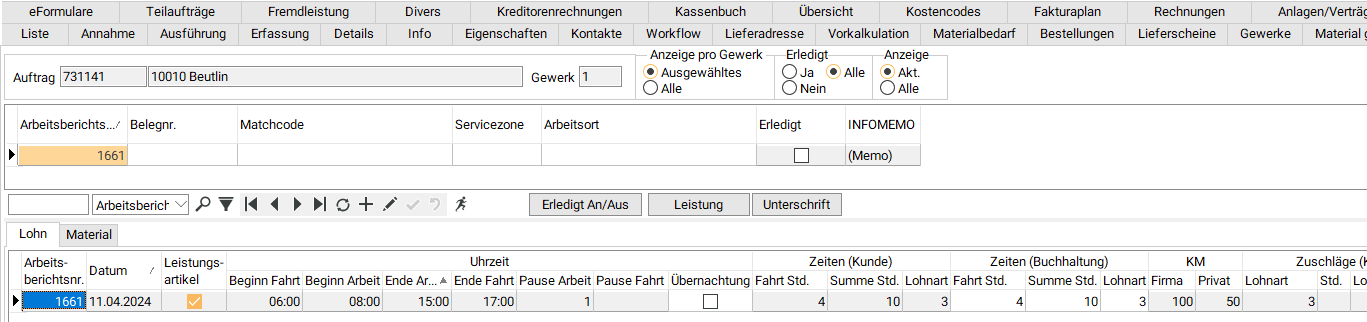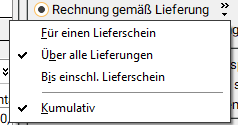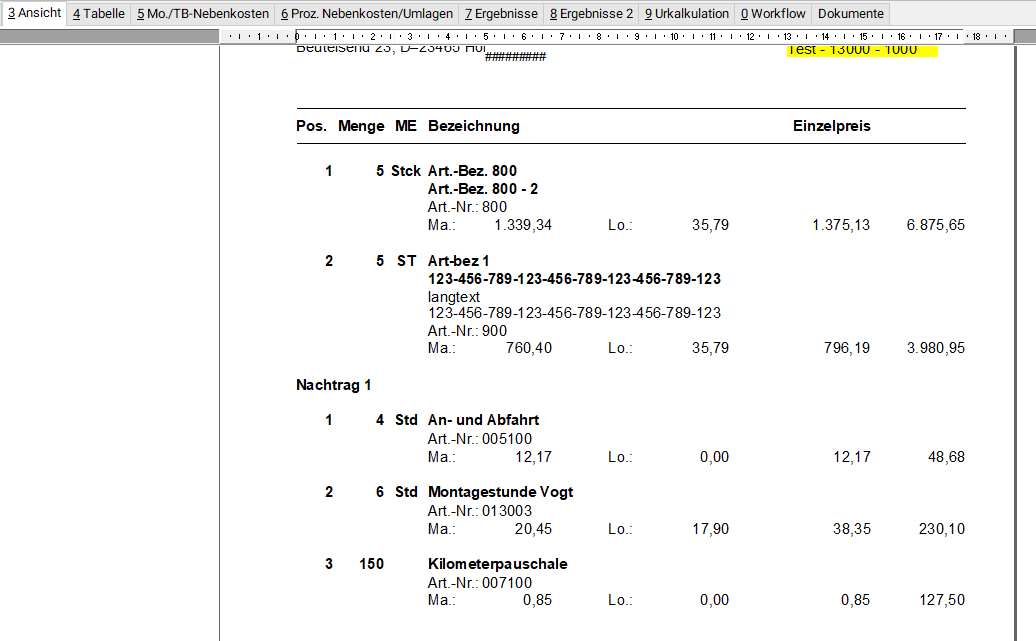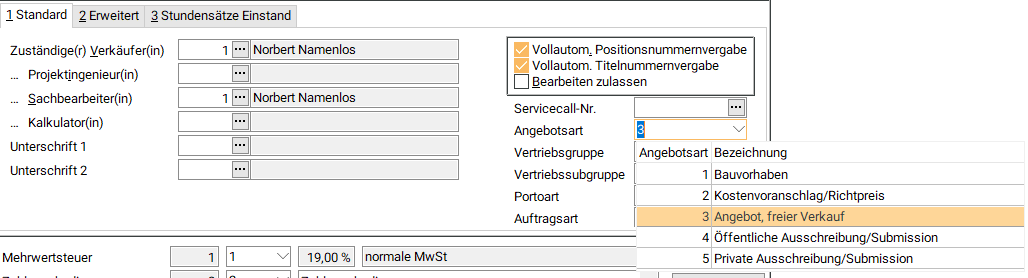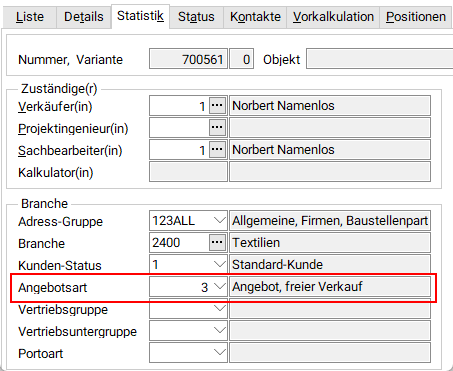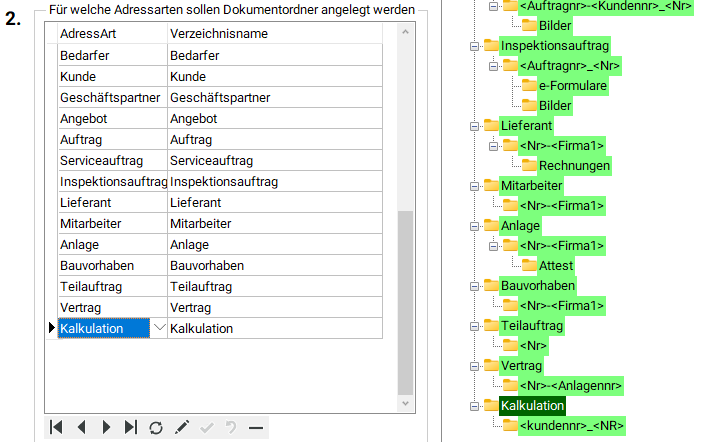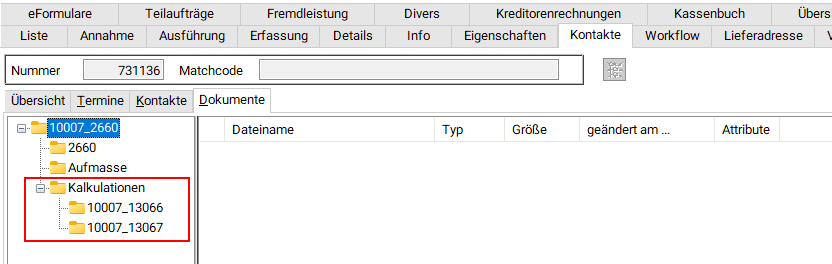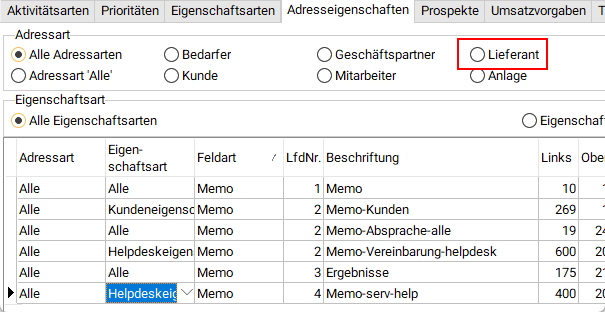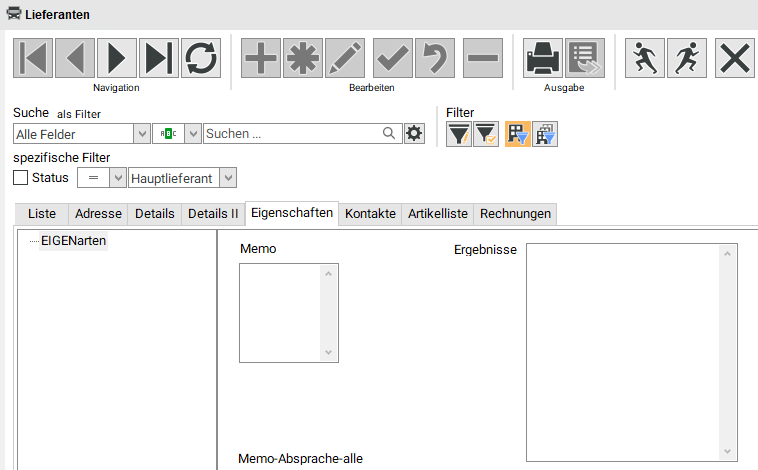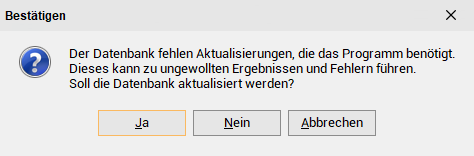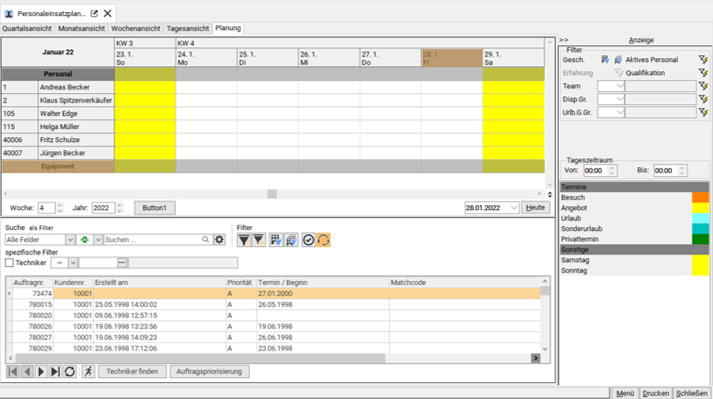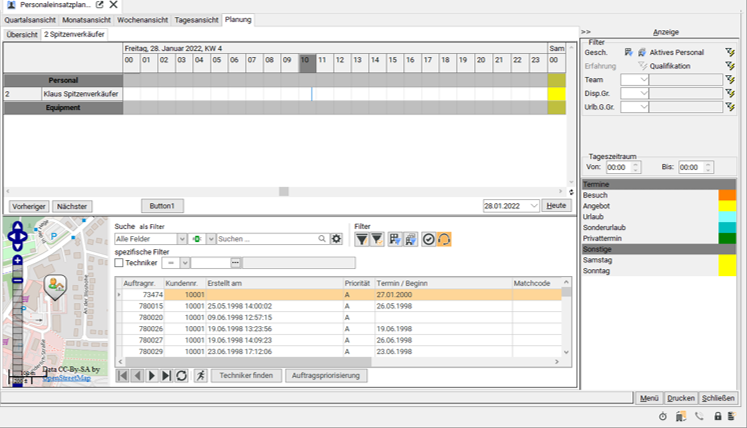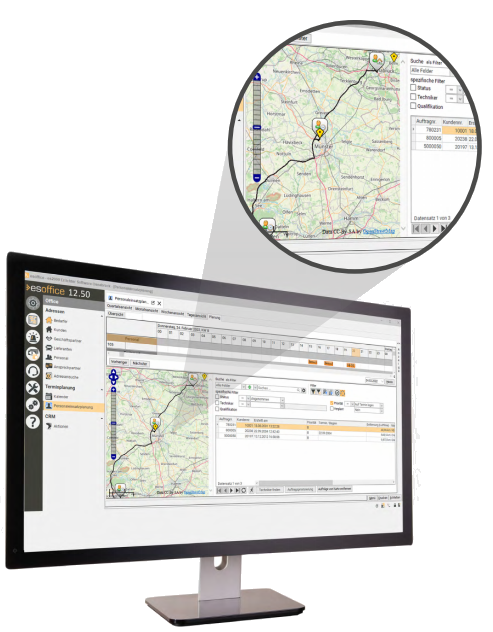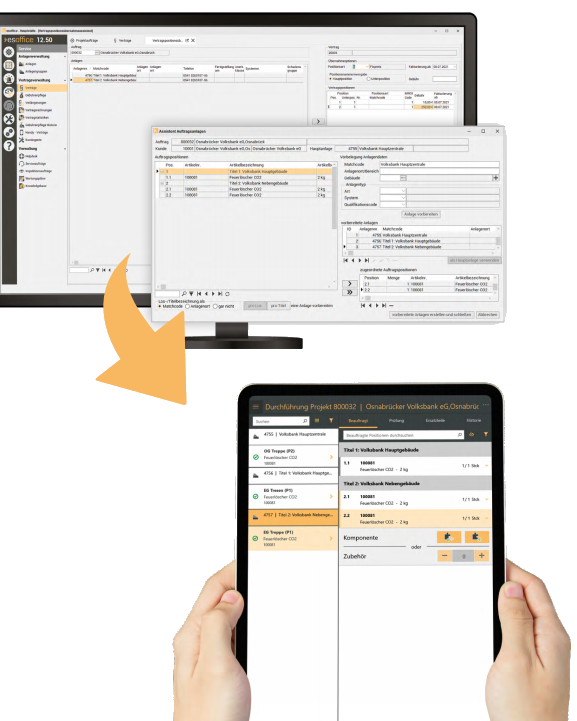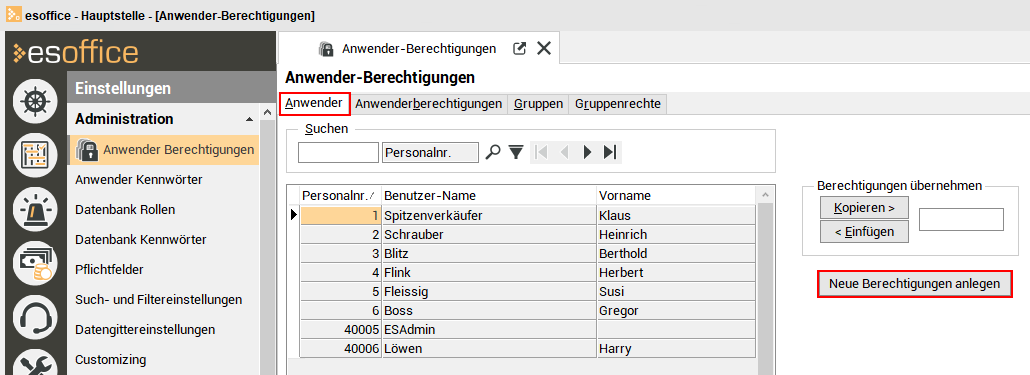An dieser Stelle werden die wichtigsten Neuerungen kurz vorgestellt.
Weitere Detailinformationen werden im Changelog esoffice beschrieben.
Version 14.00
Inspektionsaufträge - Subunternehmer Einstellung aus Vertrag übernehmen
Beim Erstellen von Inspektionsaufträgen wird die Lieferantennummer im Feld Subunternehmer aus dem Vertrag (Register Service | Verträge | Inspektion / Wartung / Begehung) in das Feld LieferantNr in den Auftrag übernommen.
Hat dieses Feld einen Wert > 0 wird auch die Option Fremdausführung im Auftrag gesetzt und ggf. das Feld Monteur im Auftrag geleert.
Wird auf dem Register Ausführung im Auftragsformular das Feld Fremdausführung manuell aktiviert, so wird das Feld Monteur geleert.
Wird im Auftragsformular im Feld Monteur ein Mitarbeiter eingetragen / ausgewählt, wird die gesetzte Option Fremdausführung deaktiviert.
Im Auftragsformular kann die Funktion Monteur finden (Dispatching) nur verwendet werden, wenn die Option Fremdausführung nicht aktiviert ist.
In der Auftragsliste der Personaleinsatzplanung (PEP) / Technikervorverplanung werden nun nur noch Aufträge angezeigt, bei denen die Option Fremdausführung nicht gesetzt ist.
Somit steht dem Kunden eine Funktion zur Verfügung, mit der er Aufträge kennzeichnen kann, die von Fremdfirmen durchgeführt werden.
So gekennzeichnete Aufträge werden aus diesem Grunde auch nicht im esmobile / esweb angezeigt.
Rechnung gemäß Lieferung inklusive Leistungsartikeln
Sie können im Projektauftrag bei der Rechnung gemäß Lieferung Leistungsartikel (Kilometerkosten (oder Pauschalen), Fahrtkosten und Lohnkosten) mit abrechnen.
Aktivieren Sie dazu in den allgemeinen Einstellungen unter Einstellungen | Allgemein | Auftragsarten | Parameter I - Bereich 'Material- / Arbeitsberichtserfassung' für die Auftragsart Projektauftrag die Option Mit Leistungsartikeln. Beim Buchen einer Rechnung gemäß Lieferung werden bei Positionen mit einem Leistungsartikel auch bei der Artikelart Kann nicht geliefert werden die Menge gemäß dem gelieferten Material bestimmt.
Voraussetzung ist, dass in den Leistungsartikelgruppen Einstellungen | Referenzen - Artikel | Artikelreferenzen | Leistungsartikel mindestens ein Datensatz mit Auftragsart Alle Auftragsarten oder Projekt für den Artikel angelegt worden ist.
Arbeitsbericht zum Beispiel mit Kilometerangaben und An- und Abfahrt wurde als Leistungsartikel generiert
Positionen werden in die Kalkulation über Rechnung gemäß Lieferung mit übernommen trotz der entsprechenden Artikelart.
Für die hinzugefügten Leistungsartikelpositionen wird ein neuer Nachtrag angelegt. Dieser kann im Buchungsprozess automatisch gebucht oder aber vor dem Buchen noch kontrolliert und anschließend gebucht werden.
Ansicht der Rechnung mit Kilometerangaben und An- und Abfahrt
Freigabe-Matrix für Workflows
Mit dieser Erweiterung steht Ihnen nun eine Möglichkeit zur Verfügung, um automatisch einen bestimmten Workflow für Angebote zu starten. Dieser wird in Abhängigkeit von der jeweiligen Kategorie des Angebotes automatisch bestimmt und beim Buchen eines Angebotes anhand der Summe und des Deckungsbeitrages ermittelt.
Auf dem Register Einstellungen | Referenzen - Allgemein | Workflow Referenzen | Workflow Definition können einem Workflow in der oberen Liste drei Werte zugewiesen werden
-
Angebotsart
Die der Kalkulation zugewiesene Angebotsart.
-
Max. Ang.-Summe
Die maximale Angebotssumme
-
Min. Ang.-DB 1
Der minimale Deckungsbeitrag 1 für das Angebot
Ein leerer Eintrag steht jeweils für einen beliebigen Wert und wird als letztes ausgewertet.
Beim Buchen einer Kalkulationsmappe wird der zu startende Workflow über diese drei Werte bestimmt.
In der Kalkulationsmappe auf dem Register Parameter | Standard gibt es ein neues Auswahlfeld Angebotsart.
Der Wert wird beim Buchen als Angebot in dieses übernommen.
In der Kalkulationsmappe gibt es ein neues Register Workflow, auf dem die Workflowpunkte zum Vorgang der Kalkulation angezeigt werden.
Dokumentenablage für Kalkulationen
Mit dieser Erweiterung können Sie einer Kalkulation diverse Dokumente zuordnen. Diese Dokumente werden ebenfalls im Angebot bzw. Auftrag in einem eigenen Unterordner je Kalkulation angezeigt.
In den Grundeinstellungen unter Einstellungen | Allgemein | Dokumente - Dokumentenablage kann eine Dokumentablagestruktur für die Adressart Kalkulation angelegt werden.
Ist für die Adressart Kalkulation unter Einstellungen | Allgemein | Dokumente - Dokumentenablage keine Ablagestruktur angelegt worden, wird das Register Dokumente in der Kalkulationsmappe nicht angezeigt.
In der Kalkulationsmappe kann auf die Dokumentablage auf dem Register Projekte | Kalkulationen / Kalkulationsmappe | Dokumente zugegriffen werden.
Beim Erstellen einer neuen Kalkulationsmappe wird die dazugehörige Verzeichnisstruktur für die Dokumentablage erzeugt. Diese wird auch bei Änderungen entsprechend angepasst bzw. beim Löschen einer Kalkulation entfernt.
In der Dokumentablage für Angebote und Aufträge (unabhängig von der Auftragsart) auf dem Register Kontakte - Unterregister Dokumente werden die Dokumente einer Kalkulation als Virtuelle Verzeichnisse unter dem Verzeichnis Kalkulationen angezeigt.
Lieferanten - Register Eigenschaften
Mit dieser Erweiterung können Sie, wie bereits in anderen Modulen möglich, auch für Lieferanten eine eigene Eigenschaftenseite definieren, um zum Beispiel eigene Lieferantenbewertungen zu hinterlegen.
Die Adresseigenschaften unter Einstellungen | Referenzen - Office | CAS-Referenzen | Adresseigenschaften wurden um die Adressart Lieferanten erweitert.
Im Lieferanten selbst wird jetzt ebenfalls das Register Office | Lieferanten | Eigenschaften angezeigt, auf dem analog zu den sonstigen Adressarten die für Lieferanten definierten Eigenschaften dargestellt werden.
Für der Eigenschaftsformulare ist die Lizenz 0120700 Adresseigenschaften erforderlich.
Datenbankversionierung / Mikroupdates
Mit dem Update des esoffice auf die Version 14 wurde die Möglichkeit geschaffen, SQL Update-Skripte beim Programmstart zu installieren. Die entsprechenden Mikroupdate-Skripte werden zusammen mit den zukünftigen Programmupdates bereitgestellt.
Nicht bei jedem Update sind auch Mikroupdate-Skripte enthalten.
Für das initiale Update / Upgrade auf die Version 14 ist noch die herkömmliche Ausführung eines Update-Skript erforderlich. Für die folgenden Datenbankaktualisierungen ist einmalig eine Einrichtung notwendig.
Bei jedem Update wird die Versionsnummer jeweils für die Geschäftsdaten (Alias ESWin) und die Übersetzungsdaten (Alias ESNls) in einer gesonderten Tabelle (DBVersion) gespeichert, welche im Rahmen des esoffice 14 Update angelegt wurde.
Beim Anmeldevorgang wird vom Programm geprüft, ob die internen Versionsnummernlisten der Anwendung mit denen in der Geschäfts- und Übersetzungsdatenbanken in der Tabelle DBVersion vorhandenen, übereinstimmen.
Wird bei der Prüfung festgestellt, das die jeweilige Versionstabelle (DBVersion) fehlt oder es sind Aktualisierungen vorhanden, die vom Programm nicht unterstützt werden, wird eine Abfrage angezeigt, ob das Programm trotzdem weiter ausgeführt werden soll.
Für die Anzeige der Meldung, dass Updates vorhanden sind und das Ausführen des Datenbankupdates ist die Berechtigung 118 - Datenbankupdate durchführen erforderlich.
Bei nicht vorhandener Berechtigung kann das Programm nur beendet oder für die Anmeldung mit einem anderen Benutzer neu gestartet werden.
Es wird dringend empfohlen die Aktualisierungen über die Schaltfläche Ja auszuführen.
Über die Schaltfläche Abbrechen wird die Aktualisierung nicht ausgeführt und das esoffice wird nicht gestartet, dies kann notwendig sein, um zum Beispiel erst eine Datensicherung durchzuführen.
Grundsätzlich sollte vor einer Datenbankaktualisierung eine Sicherung (Backup) der Datenbank durchgeführt werden.
Wird die Ausführung der Aktualisierungen über die Schaltfläche Nein abgebrochen, kann dies zu beeinträchtigen bei der Programmausführung kommen.
Nachdem die Datenbanken erfolgreich aktualisiert worden sind, wird eine entsprechende Meldung angezeigt.
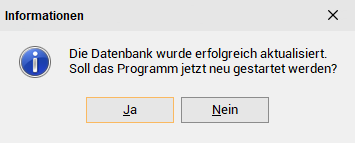
Wird die Schaltfläche Ja angeklickt, wird das Programm mit den Startparametern -u: und -p: gestartet.
Siehe auch Startparameter
Die Aktualisierung der Datenbanken wird in der Datei DatabaseUpdate.log im Verzeichnis DBUpdate protokolliert. Das Verzeichnis DBUpdate sollte sich im esoffice-Programmordner befinden, siehe auch Einrichtung.
Klicken Sie auf Ja um das esoffice zu starten.
Einrichtung
Es ist erforderlich das für die Datenbankaktualisierungen notwendige Programm ESDBUpdate mit den zugehörigen Dateien im Verzeichnis DBUpdate innerhalb des esoffice-Programmverzeichnisses abzulegen.
Das entsprechende Programm können Sie über Ihren Helpdeskzugang im Downloadbereich herunterladen.
Zusätzlich wird im esoffice Programmverzeichnis ein Ordner Scripts benötigt. Der Ordner Script Ordner benötigt die Unterordner Data und NLS und diese als weitere Unterordner jeweils Firebird und MSSQL. In diesen Ordnern werden die jeweiligen SQL-Updateskripte nach dem Schema Update_<DBVersionNr>.sql abgelegt.
Daraus ergibt sich folgende notwendige Verzeichnisstruktur im esoffice-Programmverzeichnis.
+---ESOffice
¦ +---DBUpdate
¦ +---Scripts
¦ ¦ +---Data
¦ ¦ ¦ +---Firebird
¦ ¦ ¦ +---MSSQL
¦ ¦ +---NLS
¦ ¦ +---Firebird
¦ ¦ +---MSSQL
Begehung als weitere Periode (wie Inspektion / Wartung)
Mit dieser Funktionalität haben Sie die Möglichkeit, einen Begehungsauftrag zu erstellen und abzuarbeiten. Damit wird eine weitere Lücke geschlossen, denn die Begehung ist in der Branche enorm wichtig (geworden). Die Begehung kann nicht nur durch den eigenen Betrieb durchgeführt, sondern auch bei der Durchführung durch einen Subunternehmer von Ihnen gesteuert werden.
Eine Beschreibung der detaillierten Änderungen finden Sie im Changelog - Begehung (esoffice)
Angebots-Bindefrist
Es besteht jetzt die Möglichkeit beim Buchen eines Angebotes eine Frist in Tagen für die Gültigkeit des Angebotes festzulegen. Dieser Wert kann in den Grundeinstellungen vorbelegt werden.
Im Dialog Angebot erstellen in der Kalkulationsmappe kann der Wert im Feld Angebotsbindung (Tage) noch individuell geändert werden.
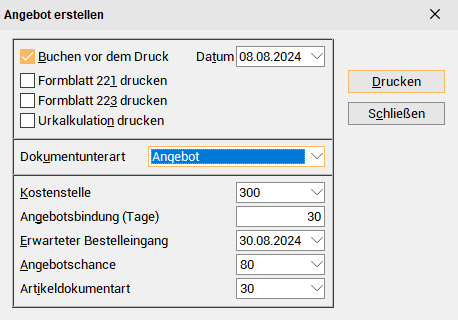
Beim Buchen einer Kalkulation als Angebot wird das Angebotsdatum plus die Angebotsbindung in Tagen als Ablaufdatum übernommen.
Wird die Kalkulationsmappe als Auftrag gebucht, wird eine Abfrage angezeigt, wenn das Auftragsdatum größer dem Ablaufdatum der Angebotsbindung ist.
Siehe auch Angebotsbindungsfrist
Version 13.00
Techniker und Personalmanagement
Technikervorplanung
Neue Funktion für Sie, Feedback für uns. Mit dem neuen Modul Technikervorverplanung hat uns viel Feedback erreicht. Wir haben dieses Feedback sehr ernst genommen und es entsprechend für Sie umgesetzt!
Start- und Endadresse (Übernachtung)
Zuvor haben wir zwar berücksichtigt, ob ein Techniker vom Homeoffice seine Tour beginnt, aber der Startpunkt war fest vorgegeben. Das heißt zuvor war keine adäquate Planung möglich, sobald für größere Montageeinsätze beispielsweise Übernachtungen notwendig sind. Entsprechend haben Ihre Planer nun die Möglichkeit für die weitere Planung den Startpunkt für die Planung des nächsten Tages festzulegen.
Arbeitszeitprüfung
Beispielsweise Überstunden vermeiden.
Aus Versehen eine Halbtagskraft für den ganzen Tag, oder sogar darüber hinaus verplant? Das konnte zuvor schnell passieren bei großen Technikerpools. Nun weist das System Sie darauf hin.
Wochenweise Freigabe
Verplanung auf lange Sicht => aber für Woche freigegeben
Ganzen Monat, oder sogar Quartal im Vorfeld verplanen, aber immer nur die aktuelle Woche veröffentlichen? Kein Problem! Ihre Planer können nun so weit im Voraus planen wie Sie möchten und jede Woche auf die entsprechende Situation anpassen und die Vorverplanung veröffentlichen.
Die Schaltfläche Als Termine anlegen hat nun abhängig von dem Register auf der diese betätigt wird unterschiedliche Funktionen:
-
Auf dem Register Übersicht werden alle angezeigten Planungen für die komplette Woche und alle Mitarbeiter in Termine umgewandelt.
-
Auf den Registern der einzelnen Mitarbeitern werden nur die Planungen des entsprechenden Tages in Termine umgewandelt.
Anzahl Monteure
Individuelle flexible Anpassung möglich.
Nun sehen Ihre Planer direkt, ob für die Erledigung eines Auftrags technisch zwingend mehrere Techniker erforderlich sind.
Flexible Leistungsartikel
Jede angefangene Montageleistung soll auf jede volle Stunde gerundet werden, Wartungsleistungen aber nur im 15 Minuten Takt? Kein Problem. Nun können Sie die Rundungen für Leistungsartikel pro Lohnart einstellen.
Krankmeldung
Sie möchten Krankmeldungen auch über esoffice verwalten?
Wir haben im esoffice und esweb entsprechende Erweiterungen getroffen, dass dies nun durch weitere Abwesenheitsarten möglich ist. Auch im Sinne der DSGVO haben einige Erweiterungen Einfluss gehalten. Nun können Sie einstellen, inwieweit andere Kollegen die Art der Abwesenheit einsehen können.
Materialbeschaffung
Beschaffungskostenzuschlag
Erst Corona, dann der Ukraine Krieg. Alles ist teurer geworden und vieles schwer zu beschaffen. Einige Lieferanten reagieren auf diese Lieferengpässe mit Beschaffungskostenzuschlägen, welche an den Kunden weitergegeben werden. Nun haben Sie die Möglichkeit diese pro Artikel / Lieferant anzugeben und komfortabel über die Artikelpreispflege zu pflegen und die zusätzlichen Kosten transparent Ihren Kunden auszuweisen, oder weiterzugeben.
Sie haben selbst Beschaffungsaufwände und wollen einen Beschaffungskostenzuschlag kalkulieren? Kein Problem! Zusammen mit unserem Modul Artikelklassifizierung ist es nun ebenfalls möglich pro Artikelklassifizierung einen Beschaffungskostenzuschlag anzugeben und diesen entsprechend zu kalkulieren.
Bestellung / Frachtkosten
Kleine Lösung für ein großes Problem. Sie erhalten die Rechnung Ihres Lieferanten und darin ist eine Position Frachtkosten enthalten. Wohin damit? Nun ist es möglich, dass in der esoffice Bestellung automatisch ein fest konfigurierter Frachtkostenartikel hinzugefügt wird, welcher automatisch auf den jeweiligen Frachtkostenpreis des Lieferanten gesetzt wird. So können Sie Ihre Kreditorenrechnung auf diesen Posten aufteilen.
Übernahme Artikel OCI
Sie nutzen die Möglichkeiten von OCI![]() Das Open Catalog Interface (OCI) ist eine standardisierte Schnittstelle zum Austausch von Kataloginformationen zwischen Online Katalogen und ERP-Systemen. Der Standard wurde von SAP definiert. (Open Catalog Interface) bereits, doch Ihr Team stört es, dass diese Artikel aus dem Webshop Ihres Lieferanten nicht in den Artikelstamm übernommen werden? Dies ist nun möglich beim Buchen der Kalkulation.
Das Open Catalog Interface (OCI) ist eine standardisierte Schnittstelle zum Austausch von Kataloginformationen zwischen Online Katalogen und ERP-Systemen. Der Standard wurde von SAP definiert. (Open Catalog Interface) bereits, doch Ihr Team stört es, dass diese Artikel aus dem Webshop Ihres Lieferanten nicht in den Artikelstamm übernommen werden? Dies ist nun möglich beim Buchen der Kalkulation.
Bauvorhaben
Vielfach angefragt haben wir diverse Optimierungen am Bauvorhaben vorgenommen.
Klein, aber durchaus mit großer Wirkung, können Sie nun für das Bauvorhaben ein eigenes Wurzelverzeichnis in der Dokumentenablage definieren. So haben Sie alle Daten für Ihr Bauvorhaben an einem zentralen Ort. Weiter können Sie nun in den Anlagen das zugrundeliegende Bauvorhaben einsehen, damit Sie immer wissen mit welchem Bauvorhaben eine Anlage errichtet worden ist, oder welche weiteren Bauvorhaben sich um diese Anlage drehen. Denn das Bauvorhaben ist die zentrale Klammer für alle Errichter rund um Angebot und Auftrag.
BMA-Cloud Anbindung
Die BMA-Cloud von 7systems kann ohne Mühen Programmierdateien von verschiedenen Brandmeldeanlagen einlesen und damit den Job Ihrer Techniker bei der Wartung von Brandmeldern und Ringen vereinfachen. Allerdings waren Ihre Techniker zuvor dann in zwei Welten unterwegs: esoffice und BMAcloud.
es2000 und 7systems haben sich daher als Branchenkenner entschieden eine Kooperation einzugehen und für Sie eine entsprechende Schnittstelle zu schaffen, welche wir konsequent nach Ihrem kollektiven Bedarf ausbauen werden.
In diesem ersten wichtigen Schritt ist es nun möglich die von der BMAcloud generierten Wartungsprotokolle abzuholen und im Auftrag zu hinterlegen und das direkt aus dem esoffice heraus.
Eine Beschreibung der Funktionalität finden Sie unter Anbindung BMAcloud
Im nächsten Schritt werden wir die Anlagenstrukturen zwischen BMAcloud und esoffice synchronisieren.
Version 12.50
Verbesserung der Usability
Die Benutzerfreundlichkeit ist an vielen Stellen erhöht worden.
Beispiele:
-
Optimierung des Farbkontrasts
-
Neue Suchfunktionen in älteren Formularen
-
Mehr Gehe zu Operationen
Weitere Änderungen
Voreinstellung Geschäftsstellenfilter
Wird Beim Einsatz von Geschäftsstellen ein Modul oder eine Liste aufgerufen, in dem noch kein Layout gespeichert wurde, wird als Voreinstellung der Filter ![]() Aktuelle Geschäftsstelle gesetzt. Dies erhöht die Verarbeitungsgeschwindigkeit, da nur die Daten einer Geschäftsstelle geladen werden. Bei Bedarf können Sie den Filter ändern und mit dem Layout speichern.
Aktuelle Geschäftsstelle gesetzt. Dies erhöht die Verarbeitungsgeschwindigkeit, da nur die Daten einer Geschäftsstelle geladen werden. Bei Bedarf können Sie den Filter ändern und mit dem Layout speichern.
Format Kostenstellen-Felder
Ab der esoffice Version 12.50 können in den Kostenstellenfeldern auch alphanumerische Werte (Buchstaben und Ziffern) eingetragen werden.
Sachbearbeiter im Vertrag
In der Vertragsverwaltung auf dem Register Service | Verträge | Details - Bereich 'Zuständige Mitarbeiter' kann jetzt auch ein zuständiger Sachbearbeiter für einen Vertrag hinterlegt werden.
Beim Erstellen von Inspektionsaufträgen wird der Sachbearbeiter des Vertrags in das Feld Sachbearbeiter im Auftrag (Service | Inspektionsaufträge | Ausführung - Bereich 'Abteilung / zuständige Mitarbeiter') übernommen.
Der Sachbearbeiter des Vertrags wird im Freigabeprozess für Kreditorenrechnungen für Freigabepunkte mit der Funktion Sachbearbeiter ebenfalls berücksichtigt.
Gebühr -> Entgelt
Der Begriff Gebühr wurde im esoffice durch Entgelt ersetzt.
-
Gebührenart -> Entgeltart
-
Gebührenpflege -> Entgeltpflege
-
Vertragsgebühr -> Vertragsentgelt
-
Gebührenzeitraum -> Entgeltzeitraum
Register Eigenschaften für Adressen und Personal
Die Adresseigenschaften können jetzt auch für Personal (Mitarbeiter) auf dem Register Office | Personal | Eigenschaften verwendet werden. Für Personal Adresseigenschaften ist die Adressart Mitarbeiter verfügbar.
Für Artikel können nun auch zusätzliche Eigenschaften auf dem Register Artikel | Artikel / Leistungen | Eigenschaften verwaltet werden. Für Artikel Eigenschaften ist die Adressart Artikel verfügbar.
Die entsprechenden Eigenschaftsformulare können Sie unter Einstellungen | Referenzen - Office | CAS Referenzen | Adresseigenschaften anlegen.
eswawi Bestellhistorie
Dank der eswawi Bestellhistorie können Sie alle Veränderungen Ihrer eswawi-Bestellungen einsehen. Sie erkennen so beispielsweise Preisänderungen. Weiterhin sehen Sie auf einen Blick, wann etwa Rechnungen importiert worden sind.
Siehe auch Artikel | Bestellungen | Details
Neue Berechtigungen
-
751 - Kalkulation - Einkaufspreis ändern
Bei einer Kalkulation können Einkaufspreise vom Benutzer nur noch geändert werden, wenn die Berechtigung 751 - Einkaufspreise in Kalkulation ändern zugewiesen wurde.
Ist diese nicht vergeben, werden die Einkaufspreise auf nur lesen gesetzt.
Im Dialog Einkaufspreise pflegen sind dann außerdem nur noch die Kalkulationsarten Nur Parameter neu zuweisen, Einkaufspreise aus den Artikelstammdaten neu laden und Einkaufspreise online neu laden verfügbar.
-
551 - Kunden löschen - inkl. Detaildaten
Wenn die Berechtigung 551 - Kunden löschen - inkl. Detaildaten einem Benutzer zugeordnet wurde, kann dieser einen Kunden mit allen Detaildatensätzen löschen.
Ist einen Benutzer die Berechtigung 551 - Kunden löschen inkl. Detaildaten zugewiesen, werden beim Löschen des Kunden folgende Daten unter bestimmten Bedingungen gelöscht bzw. anonymisiert.
Grundsätzlich werden Kunden nicht gelöscht, bei denen folgende Bedingungen erfüllt sind:
Zusätzliche Bedingungen:
-
Der Kunde ist nicht bei anderen Datensätzen als Fakturierungskunde eingetragen
-
Zu diesem Kunden sind Rechnungen vorhanden, bei denen die gesetzliche Aufbewahrungsfrist (2023: zur Zeit 10 Jahre) noch nicht abgelaufen ist.
-
Verträge
Beim Löschen eines Kunden wird geprüft, ob die gesetzliche Aufbewahrungsfrist (2023: zur Zeit 6 Jahre) für die Verträge des Kunden noch nicht abgelaufen ist. Dabei werden nur gekündigte Verträge mit entsprechendem Kündigungsdatum gelöscht.
Sind Verträge vorhanden, deren Aufbewahrungsfrist noch nicht abgelaufen ist, wird das Löschen des Kunden verhindert.
-
Anlagen
Beim Löschen von Anlagen wird geprüft, ob es Verträge gibt, bei denen die gesetzliche Aufbewahrungsfrist (2023: zur Zeit 6 Jahre) noch nicht abgelaufen ist. Gibt es zur Anlage noch Verträge, deren Frist noch nicht abgelaufen ist, wird ein Löschen der Anlage verhindert.
Beim Löschen von Anlagen werden nun alle Verträge der Anlage mit gelöscht, deren Aufbewahrungsfrist abgelaufen ist.
-
Lieferscheine
Beim Löschen eines Kunden wird geprüft, ob die gesetzliche Aufbewahrungsfrist (2023: zur Zeit 6 Jahre) für die gebuchten Lieferscheine des Kunden noch nicht abgelaufen ist. Ist die Aufbewahrungsfrist überschritten werden beim Löschen von Kunden gebuchte Lieferscheine anonymisiert und ungebuchte Lieferscheine gelöscht.
Dabei wird die Kundennummer und die angegebene Lieferadresse entfernt.
Als Hinweis auf die Löschung wird der Matchcode auf dem Register Details angepasst: Anonymisiert, da Kunde gelöscht wurde.
Sind gebuchte Lieferscheine vorhanden, deren Aufbewahrungsfrist noch nicht abgelaufen ist, wird das Löschen des Kunden verhindert.
-
Arbeitsberichte
Beim Löschen eines Kunden werden die Arbeitsberichte für die Aufträge des Kunden nicht gelöscht sondern anonymisiert. Dabei werden alle Einträge, die sich auf den zu löschenden Kunden beziehen entfernt bzw. die Auftragsnummern, die Kundennummern und der Arbeitsort jeweils auf NULL gesetzt werden.
Nur so kann gewährleistet werden, dass eine historische Zeiterfassung möglich ist.
Als Hinweis auf die Löschung wird der Matchcode des Berichts angepasst: „Anonymisiert, da Kunde gelöscht wurde.
-
Bauvorhaben
Beim Löschen von Kunden werden dem Kunden zugeordnete Bauvorhaben gelöscht, wenn sie keiner anderen Adresse zugeordnet sind.
Dem Kunden zugeordnete Bauvorhaben werden beim Löschen des Kunden anonymisiert, wenn dem Bauvorhaben weitere Adressen zugeordnet sind.
Bei Bauvorhaben wird beim Löschen des Kunden, denen der Kunde nur zugeordnet ist, eine Abfrage angezeigt, ob das Bauvorhaben anonymisiert werden soll.
-
Ja
Das Bauvorhaben wird anonymisiert
Beim Anonymisieren des Bauvorhabens werden die Adressdaten geleert und im Matchcode ein Hinweis Anonymisiert, da Kunde gelöscht wurde eingetragen
-
Nein
Die Zuordnung von Bauvorhaben zum Kunden wird entfernt.
-
Abbrechen
Das Löschen des Kunden wird ohne Änderung beendet.
-
-
-
6620 - CAS - Personaleinsatzplanung - Technikervorplanung
Benutzer mit der Berechtigung 6620 - CAS - Personaleinsatzplanung - Technikervorplanung wird in der Personaleinsatzplanung (PEP) ein zusätzliches Register Planung angezeigt.
Die Technikervorverplanung ermöglicht eine effiziente Verplanung von Aufträgen.
Siehe auch Technikervorverplanung.
Für die Technikervorverplanung wird die Lizenz 0120435 - Technikermanagement benötigt.
Wenn die Lizenz 0120430 - Dispatching bereits vorhanden ist, können auch die Funktionen der Technikervorverplanung verwendet werden.
Berechtigungen Bestellungen
Ab Version 12.50.15.2
Zum Drucken und Löschen von Bestellungen wurden zwei neue Berechtigungen hinzugefügt:
-
1116 - Bestellungen drucken
-
1117 - Bestellungen löschen
Ab esoffice Version 12.50.15.2 können die neuen Berechtigungen unter Einstellungen | Anwender Berechtigungen - Register 'Anwender' über die Schaltfläche Neue Berechtigungen anlegen hinzugefügt werden.
Über die Berechtigungen können jeweils die Funktionen des Druckens und Löschens der Bestelldatensätze separat gesteuert werden, sofern die Berechtigung 1110 - Bestellbearbeitung (nur ansehen / ändern) vergeben ist.
Berechtigungen Termindetails
Ab Version 12.50.15.2
Über Berechtigungen können Sie die Anzeige der Termindetails einschränken.
Sofern die Berechtigungen 6102- Termindetails sehen (Fremde), 6103 - Termindetails sehen (Fremde - nur eigene GS) und 6104 - Termindetails sehen (Fremde - nur eigene Teams) in der Tabelle PROGMOD vorhanden sind, lässt sich die Einsicht in die Termindetails entsprechend einschränken. Sind die Berechtigungen nicht vorhanden, ändert sich an den vorhandenen Funktionen nichts.
Ist die Einsicht in die Termindetails eingeschränkt, so können alle Details wie der Termintext, Priorität, zugeordneter Auftrag etc. nicht mehr eingesehen werden. Zusätzlich kann der Termin nicht manipuliert werden. Entsprechend eingeschränkte Termine werden im Kalender entsprechend gekennzeichnet dargestellt.
Folgende Bedingungen gelten für die Funktion der Berechtigungen:
-
Der dem Termin zugeordnete Mitarbeiter (Personalnummer) ist der angemeldete Mitarbeiter (Personalnummer) oder
-
der Terminerstellers (Personalnummer) ist der angemeldete Mitarbeiter (Personalnummer) oder
-
der Termin ist ein Konferenztermin und der angemeldete Mitarbeiter (Personalnummer) ist ein Konferenzteilnehmer oder
-
die Berechtigung 6102 - Termindetails sehen (Fremde) ist beim angemeldeten Mitarbeiter vorhanden oder
-
die Berechtigung 6103 - Termindetails sehen (Fremde - nur eigene GS) ist beim angemeldeten Mitarbeiter vorhanden und eine der dem Mitarbeiter des Termins zugeordnete Geschäftsstellennummer (GSNr) ist dem angemeldeten Mitarbeiter (Personalnummer zugeordnet oder
-
die Berechtigung 6104 - Termindetails sehen (Fremde - nur eigene Teams) ist beim angemeldeten Mitarbeiter vorhanden und eine der dem Mitarbeiter des Termins zugeordnete Team-Nummer ist dem angemeldeten Mitarbeiter (Personalnummer) zugeordnet.
Änderungen an der Personaleinsatzplanung (PEP)
Sind für einen Termin die Termindetails für den angemeldeten Mitarbeiter (PersonalNr) nicht sichtbar, wird der entsprechende Termin in der Personaleinsatzplanung (PEP) in der Farbe grau angezeigt.
Termindetails (Termintext, Priorität, zugeordneter Auftrag etc) werden dann nicht mehr angezeigt. Außerdem können diese Termine von dem Mitarbeiter dann nicht mehr auf irgendeine Art manipuliert werden.
Änderungen am Kalender
Sind für einen Termin die Termindetails für den angemeldeten Mitarbeiter (PersonalNr) nicht sichtbar, können hier Termindetails (Termintext, Priorität, zugeordneter Auftrag etc.) ebenfalls nicht mehr eingesehen werden. Sind für einen Termin die Termindetails für den angemeldeten Mitarbeiter (PersonalNr) nicht sichtbar, wird dieser Termin in der Liste der Termine unter Office | Kalender - Unterregister Allgemein NICHT angezeigt. Gibt es mindestens einen Termin der nicht angezeigt werden darf, erscheint ein Hinweis, das eine bestimmte Anzahl an Terminen aufgrund von Datenschutzbestimmungen nicht angezeigt werden kann.
Änderungen Kontakte (alle Vorgänge bzw. Adressen)
Sind auf dem Unterregister Übersicht für einen Termin die Termindetails für den angemeldeten Mitarbeiter (PersonalNr) nicht sichtbar, ändert sich die Beschreibung des Termins auf Termin.
Sind auf dem Unterregister Termine für einen Termin die Termindetails für den angemeldeten Mitarbeiter (PersonalNr.) nicht sichtbar, wird dieser Termin in der Liste der Termine NICHT angezeigt. Gibt es mindestens einen Termin der nicht angezeigt werden darf, erscheint auch hier ein Hinweis, das eine bestimmte Anzahl an Terminen aufgrund von Datenschutzbestimmungen nicht angezeigt werden kann.
Neue Nummernkreise
-
TAP - Techniker - Auftragsplanung-ID
-
TPR - Techniker - Auftragsplanung Routen-ID
Neue Lizenzen
0120435 Technikermanagement
Technikervorverplanung inkl. Dispatching (erhältlich ab esoffice Version 12.50)
Wenn die Lizenz 0120430 - Dispatching bereits vorhanden ist, können auch die Funktionen der Technikervorverplanung verwendet werden.
Die Technikervorverplanung ermöglicht eine effiziente Verplanung von Serviceaufträgen. Als weitere Ausbaustufe der Personaleinsatzplanung berücksichtigt die Technikervorverplanung die Qualifikationen der Techniker und die von den Anlagen benötigten Qualifikationen. Die Einsatzorte der Aufträge werden übersichtlich auf einer Karte und die verplanten bzw. terminierten Aufträge als Route zwischen den Einsatzorten dargestellt. Durch die Kartendarstellung ist eine manuelle Optimierung der Routen pro Techniker möglich.
Dispatching
Einsatzplanung von Mitarbeitern
Im Falle einer Störung wünschen Ihre Kunden eine schnelle Lösung. Damit Ihre Techniker zur richtigen Zeit am richtigen Ort sind und bestenfalls auch direkt das benötigte Material mit sich führen, ist das Dispatching-Modul die perfekte Unterstützung für Sie.
Sie können Ihre Ressourcen optimal planen und wissen zum Beispiel sofort, welcher Techniker gerade verfügbar ist bzw. sich gerade in der Nähe des Einsatzortes aufhält. So minimieren Sie Ihren Dispositionsaufwand und begeistern Ihre Kunden mit schnellen Störungseinsätzen und hoher Service-Qualität.
Voraussetzungen / Optionen
Sollen GPS Daten des Technikers verwendet werden, wird die esmobile-App mit zugehörigen Modulen benötigt.
0140110 - Erweitertes Anlagenmanagement
Mit dieser Lizenz können Sie über einen Auftrag mehrere Anlagen bearbeiten, indem Sie bereits bei der Auftragslegung weitere Anlagen über einen Assistenten erzeugen. Dabei ist es möglich eine oder gleich mehrere Auftragspositionen Anlagen zuzuordnen. Die Anlagen zu einem Auftrag können nach Auftragsabwicklung über einen weiteren Assistenten mühelos in einen Vertrag übernommen werden. Die Funktionen im Bereich des Anlagenmanagements erhöhen vor allem die Übersicht über komplexe Aufträge.
Für das esmobile ist die zusätzliche Lizenz 1310350 - esmobile Erweitertes Anlagenmanagement verfügbar
1310350 - esmobile Erweitertes Anlagenmanagement
Im esmobile können über einen Auftrag mehrere Anlagen erstellt und verwaltet werden.
Zudem können Angebots- und Nachtragspositionen im esmobile zu einem bestehendem Projektauftrag erfasst werden, wenn weitere Material im Rahmen der Projektabwicklung verbaut, oder später benötigt wird.
-
Anlegen von Anlagen im esmobile aus dem Auftrag heraus
-
Verwalten mehrere Anlagen zu einem Auftrag
-
Erfassen von Angebots und Nachtragspositionen zu einem bestehendem Auftrag
-
Erfassen von weiterem benötigten Material zur Angebotslegung im esoffice aus einem Serviceauftrag heraus
Ohne die entsprechende esoffice Lizenz 0140110 - Erweitertes Anlagenmanagement ist diese Lizenz nur für Angebote / Nachträge und für weiteres Material nutzbar.
Neues Modul: Technikervorverplanung
Personal noch effizienter einplanen
Aufgrund vieler Kundenanfragen haben wir die Personaleinsatzplanung weiterentwickelt und Ihren Wünschen angepasst. Gerade für kleine Service-Aufträge bedeuteten die Neuerungen großes Zeiteinsparpotenzial. Aufträge sind nach benötigten Qualifikationen der Anlage bzw. Priorität des Auftrags sortierbar.
Die Idee, die dahintersteckt, ist so einfach wie genial: Sie können die Techniker mit einer geringen Qualifikation zuerst für die einfachsten, aber eiligen Aufträge vorverplanen, damit Ihre höher qualifizierten Techniker für die schweren Fälle zur Verfügung stehen.
Die Bedienung ist dabei ganz einfach:
Aufträge können direkt auf die Zeitleiste (Timeline) gezogen werden. So ermitteln Sie immer die beste Route und optimieren damit Ihre Zeiteinsätze!
Ihre Vorteile im Überblick
-
Effizientere Planung kleinerer Service-Aufträge
-
Berücksichtigung der Qualifikation Ihrer Techniker
-
Planung der besten Route
-
Fahrtkostenoptimierung
-
intuitive Bedienung
Erklär-Video
Für einen Überblick zur Funktionsweise der Technikervorverplanung zu erhalten, schauen Sie sich das Erklär-Video.
Siehe auch Technikervorverplanung
Voraussetzungen
Grundvoraussetzung ist die Lizenz-Paket 0131000 - Ressourcenplanung-Basis (Personaleinsatzplanung und Teamfähigkeit).
Für die Technikervorverplanung wird zusätzlich die Lizenz 0120435 - Technikermanagement benötigt.
Wenn die Lizenz 0120430 - Dispatching bereits vorhanden ist, können auch die Funktionen der Technikervorverplanung verwendet werden.
Optionale Erweitertes Anlagenmanagement
Mehr Übersicht und Komfort
Nun können Sie über einen Auftrag mehrere Anlagen bearbeiten, indem Sie bereits bei der Auftragslegung weitere Anlagen erzeugen.
Dabei ist es möglich eine oder gleich mehrere Auftragspositionen Anlagen zuzuordnen.
Der Auftrag mit seinen Positionen wird in der esmobile benutzerfreundlich dargestellt. Die Anlagen zu einem Auftrag können nach Auftragsabwicklung mühelos in einen Vertrag übernommen werden.
Die neuen Funktionen im Bereich des Anlagenmanagements erhöhen vor allem die Benutzerfreundlichkeit und erleichtern Ihren Technikern vor Ort die Arbeit in esmobile. Außerdem können sie schon während der Instandhaltung neue Anlagen und Komponenten anlegen – und das direkt im esmobile. Bisher war dies erst bei der Rechnungserstellung möglich.
esmobile kann dabei Vorschläge unterbreiten, ob ein Artikel als Komponente, Ersatzteil oder Zubehör verbaut werden soll. Ebenfalls können Angebots- und Nachtragspositionen einfach im esmobile erfasst werden.
Zudem zeigen farbige Icons Ihrem Techniker, welche Komponenten gewartet werden müssen.
Ihre Vorteile im Überblick
-
Mehrere Anlagen über einen Auftrag abwickeln
-
Zuordnung von einer / mehreren Auftragspositionen zu einer Anlage
-
Übernahme in den Vertrag
-
Auftragsansicht mit Titel, Lose und Positionen im esmobile
-
Detaillierte Prüfung von Komponenten direkt im esmobile
-
Erfassen von Angebots- und Nachtragspositionen zu einem Auftrag
Version 12.00
Folgende Neuerungen sind in der esoffice Version 12.00 gegenüber der Version 11.00 enthalten.
Weitere Punkte
Gründe für Stornierungen oder Gutschriften
Wird eine Gutschrift in der Kalkulation erstellt, kann eingestellt werden, dass es erforderlich ist eine Begründung für die Gutschrift / Stornierung an zugegeben.
Ist unter Einstellungen | Allgemein | Buchhaltung II - Bereich 'Debitoren' die Option Mit Gutschriftbegründung aktiviert, kann eine Gutschrift / Stornierung nur gebucht werden, wenn ein Grund aus der Referenztabelle Gutschriftsbegründungen ausgewählt oder ein individueller Text eingegeben wurde.
Im Dialog Rechnung erstellen in der Kalkulationsmappe wird das Auswahlfeld Gutschriftsgrund und ein zugehöriges Eingabefeld zur individuellen Texteingabe eingeblendet, wenn die Dokumentart Gutschrift gewählt und die Option Mit Gutschriftsbegründungen aktiviert wurde.
Auch beim Erstellen einer manuelle Vertragsgutschrift und beim Stornieren einer Vertragsrechnung kann ein Gutschriftsgrund ausgewählt bzw. ein individueller Grund eingegeben werden
Beim Buchen einer Gutschrift wird die ausgewählte Nummer der Gutschriftsbegründung und der Text in das Rechnungsausgangsbuch (Felder GUTGRUNDNR und GUTGRUNDINFO) übernommen.
Gutschriftsbegründungen können unter Einstellungen | Referenzen - Buchhaltung | Buchhaltungsreferenzen | Gutschriftsbegründungen hinterlegt werden.
Rechnung inklusive eFormulare
In der Kalkulationsmappe kann beim Buchen einer Rechnung im Dialog Rechnung erstellen per Dateiauswahldialog die PDF-Dateien der eFomulare des zugehörigen Auftrags ausgewählt werden. Im Dialog wird automatisch das Verzeichnis voreingestellt in dem die Dateien zu den e-Formularen abgelegt werden. Die ausgewählte Dateien werden beim Drucken / Versenden der Rechnung mit gedruckt / versendet.
Das Auswahlfeld für die eFormular-Dateien wird nur angezeigt, wenn unter Einstellungen | Allgemein | Auftragsarten | Parameter I - Bereich 'Dokumentenablage Verzeichnisse' für die betreffende Auftragsart das Eingabefeld eFormulare gesetzt ist.
Gründe für Vertragskündigungen
Wird eine Vertragskündigung im Vertragsmanagement eingetragen, kann eingestellt werden, dass es erforderlich ist eine Begründung für die Vertragskündigung an zugegeben.
Wenn unter Einstellungen | Allgemein | Service I - Bereich 'Vertragsmanagement' die Option Mit Kündigungsgrund aktiviert ist, kann in der Vertragsverwaltung auf dem Register Service | Verträge | Fakturierung - Datum das Feld Gekündigt zum nur ausgefüllt werden, wenn im Eingabefeld Kündigungsgrund ein Text ausgewählt oder manuell eingegeben wurde.
Bei aktivierter Option Mit Kündigungsgrund werden auf dem Register Service | Verträge | Fakturierung - Bereich Texte ein Auswahlfeld für die Kündigungsgründe und ein Feld zur Eingabe von individuellen Texteingabe angezeigt.
Über das Auswahlfeld können die in dieser Referenztabelle hinterlegten Kündigungsgründe ausgewählt werden.
Unter Einstellungen | Referenzen - Service | Vertragsreferenzen | Kündigungsgründe können Gründe für eine Vertragskündigung vordefiniert werden.
Hinweis im Projektauftrag auf vollständige Lieferung
Ist bei allen Bestellpositionen eines Projektauftrags auf dem Register Projekt | Aufträge | Bestellungen kein Rückstand (Rückstand = 0) mehr vorhanden, wird im Register der Hinweis Die bestellte Ware ist komplett geliefert worden angezeigt.
Diese Information kann die Mitarbeiter mit Lager hilfreich sein, um den Techniker zu informieren, wenn alle bestellten Materialien für einen Auftrag verfügbar sind.
Bestätigte Bestellsumme anzeigen (eswawi)
Bei einer Bestellung wird auf dem Register Artikel | Bestellungen | Details wird die Bestellsumme auf Grundlage der Einkaufspreise angezeigt. Erhalten Sie von Ihrem Lieferanten bei Bestellprozess über eswawi eine Bestellbestätigung mit den Projektpreisen, wird eine weitere Summe unter der Bestellsumme im Feld Bestätigte Bestellsumme angezeigt.
Die bestätigte Bestellsumme wird nur angezeigt, wenn für ALLE Bestellpositionen der Bestellung, das Feld NettoPreis Bestätigt gefüllt ist und ergibt sich aus der Summe aller Positionen mit bestätigten Preisen.
Vorgangsspezifische Leitweg-ID (xRechnung)
Für die Erstellung von xRechnungen wird eine beim Kunden hinterlegte Leitweg-ID benötigt. Zusätzlich ist es möglich für einzelne Vorgänge eine abweichende Leitweg-ID anzugeben. Bei Buchen eines Auftrages oder einer Rechnung kann eine abweichende Leitweg-ID eingetragen werden. Wird der Wert in den Dialogen Auftrag erstellen / Rechnung erstellen nicht manuell gefüllt, wird automatisch auf die beim Kunden oder Fakturierungskunden hinterlegte Leitweg-ID zurückgegriffen. Bei Aufträgen (Projekt-, Service- und Inspektionsauftrag) kann die Leitweg-ID auf dem Register Details - Unterregister Fakturierung hinterlegt werden.
Bei Verträgen kann die Leitweg-ID auf dem Register Details im Bereich Anlage / Kunde eingetragen werden. Im Vertrag wird ebenfalls dann auf die Leitweg-ID des Kunden zurückgegriffen, sofern diese im Vertrag nicht hinterlegt ist.
Siehe auch xRechnung
Weitere Anhänge für Vertragsrechnungen
Bei der Erstellung von Rechnungen für Verträge in Verbindung mit dem elektronischen Dokumentenversand können weitere Anhänge ausgewählt werden, die zusammen mit der Rechnung gedruckt, versendet bzw. bei einer xRechnung mit eingebettet werden können.
Bei folgenden Vertragsrechnungen können die weiteren Anhänge verwendet werden:
-
Einzelfakturierung von Verträgen
-
Manuellen Rechnungen zu Verträgen
-
Stornieren von Vertragsrechnungen
Lieferanten als Mitarbeiter kennzeichnen
Auf dem Register Office | Lieferanten | Adresse im Bereich Referenznr. gibt es nun ein neues Auswahlfeld Personal, über das dem Lieferanten ein Mitarbeiter zugeordnet werden kann.
In den Formularen Lieferanten, Bestellbearbeitung, Lagerverwaltung - Wareneingang und Kreditoren / Rechnungen werden bei fehlender Berechtigung 46 - Personallieferanten auswerten Datensätze, die einem Lieferanten mit gesetzter Personal-Referenznummer zugeordnet sind, nicht mehr angezeigt. Außerdem können diese Lieferanten im Lieferantenauswahldialog auch für neue Vorgänge nicht mehr ausgewählt werden wenn die Berechtigung nicht vorhanden ist.
Freigabemanagement für Bestellungen
Das Freigabemanagement (Workflow) ist um die Freigabe von Bestellungen erweitert worden.
Bestellung drucken
Ist unter Einstellungen | Allgemein | Helpdesk / Workflow - Bereich 'Workflow' die Option Bestellung drucken aktiviert, kann das Freigabemanagement für Bestellungen genutzt werden. Bei aktivierter Option wird bei den Bestellungen auf dem Register Artikel | Bestellungen | Details das Kombinationsfeld Vorgang für den Workflow-Vorgang angezeigt.
Für jeden Mitarbeiter kann im Personalstamm unter Office | Personal | Details II - Bereich 'Workflow' eine maximale Bestellsumme (Feld max. Bestellsumme) festgelegt werden.
Bei aktivierter Option Bestellung drucken erfolgt beim Drucken einer Bestellung die Workflow-Prüfung analog zum Buchen einer Kalkulation, so das ein entsprechender Workflow Vorgang angelegt werden kann. Dabei wird der Einkaufspreis der Bestellsumme mit der maximal erlaubten Bestellsumme des Bearbeiters verglichen.
Sofern die Berechtigung 7102 - Workflowpunkt Bestellung drucken umgehen nicht vorhanden ist, kann beim Überschreiten der maximalen Bestellsumme der Vorgang nicht ausgeführt werden (Vorgang ist nicht freigegeben).
Ist die Berechtigung vorhanden erscheint ebenfalls die Meldung dass der Vorgang nicht freigegeben ist, es besteht dann aber die Möglichkeit die Bestellung trotzdem zu drucken.
Mitarbeiter aus einem Termin in den Projektauftrag übernehmen
Bei der Zuweisung eines Termins zu einem Projektauftrag (zum Beispiel in der Personaleinsatzplanung) wird, sofern im Auftrag noch kein Monteur zugeordnet ist, jetzt eine Abfrage angezeigt, ob der Auftrag geändert werden soll. Bei Bestätigung wird der zuständige Mitarbeiter gemäß Termin als Techniker in den Auftrag übernommen.
Löschen von Debitorenrechnungen
Rechnungen können ab esoffice Version 12.xx nicht mehr gelöscht werden, die Berechtigung 3205 - Debitoren - Rechnungen löschen hat keine Funktion mehr.
Neue Berechtigung für Arbeitsberichte
396 - Arbeitsberichte - Alle sehen
Aus Datenschutzgründen ist es nicht möglich, dass Mitarbeiter mit der Berechtigung 386 - Arbeitsberichte auch Fremde alle Arbeitszeiten von anderen Mitarbeiter einsehen können.
Nur Mitarbeiter mit der Berechtigung 396 - Arbeitsberichte - Alle sehen dürfen fürs Controlling alle Zeiten sehen.
Ohne die Berechtigung sind nur noch Arbeitszeiten von anderen Mitarbeitern sichtbar, die der Benutzer für andere erfasst hat, zum Beispiel der Bauleiter für sein Team.
Beim Anlegen einer neuen Arbeitszeit wird das Feld ErstellPersNr mit der Personalnummer des angemeldeten Benutzers gefüllt.
In Verbindung damit sind besonders die folgenden Berechtigungen relevant:
-
386 - Arbeitsberichte erfassen (Fremde)
-
396 - Arbeitsberichte - Alle sehen (NEU)
Dadurch ergeben sich folgende Möglichkeiten des Einschränkens der Sichtbarkeit der Arbeitszeiten:
Erfassung
Ist die Berechtigung 386 - Arbeitsberichte erfassen (Fremde) nicht vorhanden, werden nur die Arbeitszeiten angezeigt, bei denen die Personalnummer des angemeldeter Benutzers eingetragen ist.
Ist die Berechtigung 386 - Arbeitsberichte erfassen (Fremde) vorhanden und die Berechtigung 396 - Arbeitsberichte - Alle sehen nicht vorhanden, werden nur die Arbeitszeiten angezeigt, bei denen die Personalnummer des angemeldeten Benutzers entweder im Feld PersonalNr oder im Feld ErstellPersNr eingetragen ist. Ansonsten werden alle Datensätze angezeigt.
Wochenberichte
Der Personal Schnellfilter unter Buchhaltung | Wochenberichte ist nur sichtbar, wenn die Berechtigungen 386 - Arbeitsberichte erfassen (Fremde) oder 396 - Arbeitsberichte - Alle sehen vorhanden sind. Ist der Personal Schnellfilter nicht sichtbar, wird er automatisch aktiv geschaltet.
Sind die Berechtigungen 386 - Arbeitsberichte erfassen (Fremde) vorhanden und 396 - Arbeitsberichte - Alle sehen nicht vorhanden, filtert der Personal Schnellfilter ebenfalls nach der Personalnummer im Feld ErstellPersNr.
Bei allen anderen Listen werden, wenn die Berechtigung 396 - Arbeitsberichte - Alle sehen nicht vorhanden ist, nur noch seine eigenen Arbeitszeiten und Arbeitszeiten von anderen Mitarbeitern angezeigt, die der angemeldete Benutzer für andere erfasst hat, zum Beispiel der Bauleiter für sein Team (PersonalNr oder ErstellPersNr = LoginPersNr).
Neue Berechtigung für esWawi Bestellungen
eswawi Bestellung - Versandart ändern (ab Version 12.00.9.xx)
Ist diese Berechtigung vergeben, kann der Benutzer für eine Bestellung mit Versandart esWaWi, die Versandart nachträglich ändern (zum Beispiel auf PDF), um zum Beispiel vorab die Bestellung als PDF-Datei zu versenden oder für die interne Prüfung.
Sofern später dann die Versandart zurück auf esWaWi geändert werden soll, braucht lediglich der Versandartcode aus der Bestellung entfernt werden.
Neue Berechtigungen anlegen
Damit die neuen Berechtigungen nach dem Update zur Verfügung stehen, klicken Sie unter Einstellungen | Anwender -Berechtigungen - Anwender auf die Schaltfläche Neue Berechtigungen anlegen.
Beachten Sie bitte, dass neue Berechtigungen mit dem Anlegen über die Funktion Neue Berechtigungen anlegen ggf. sofort wirksam werden und es dann erforderlich ist, diese Berechtigungen gezielt zu vergeben. So wird verhindert, dass Benutzer einen ggf. bislang üblichen Funktionsumfang nicht mehr nutzen können.
Siehe auch Neue Berechtigungen anlegen
Reportübersicht
Im Menü Tools steht im Bereich Reports der Menüpunkt Reportübersicht zur Verfügung.
Über die Reportübersicht können alle benutzerdefinierten Reports aufgerufen werden, ohne dass es notwendig ist, das entsprechende Modul zu öffnen.
Damit die Reports in der Reportübersicht verwendet werden können, ist es erforderlich, dass diese nicht mit der Option Nur aktueller Datensatz registriert wurden.
Siehe auch Registrierung
Neue Lizenzarten Techniker-Basis und Bauleiter
Zeiterfassung (vormals Techniker-Basis)
Lizenz mit eingeschränkten Funktionsumfang. Wird eingesetzt für Techniker im Außendienst, die nicht auf die Desktop-Anwendungen (esoffice, esKasse etc.) Zugriff benötigen.
Mit dieser Lizenz können im esweb und esmobile Zeiten auf eigene Aufträge und Urlaubsanträge (Abwesenheitsanträge) erfasst werden. Zusätzlich hat er Mitarbeiter die Möglichkeit sich die Arbeitszeiten per Unterschrift quittieren zu lassen.
Anzeige von Service- und Inspektionsaufträgen NUR mit entsprechendem Termin
Bauleiter
Lizenz mit eingeschränkten Funktionsumfang. Wird eingesetzt für Bauleiter im Außendienst, die nicht auf alle esoffice-Funktionen Zugriff benötigen.
Der Umfang entspricht der Techniker-Lizenz, zusätzlich ist noch der Zugriff auf das Modul Wareneingang möglich.
Der Zugang zu folgenden Modulen ist enthalten:
-
Kalender
-
Personaleinsatzplanung (PEP)
-
Personalteamfähigkeit
-
Dispatching
-
E-Mail
-
Tapi
-
Anlagen
-
Wartung
-
Service
-
Helpdesk
-
Störmeldung
-
Wareneingang
-
E-Mail Historie